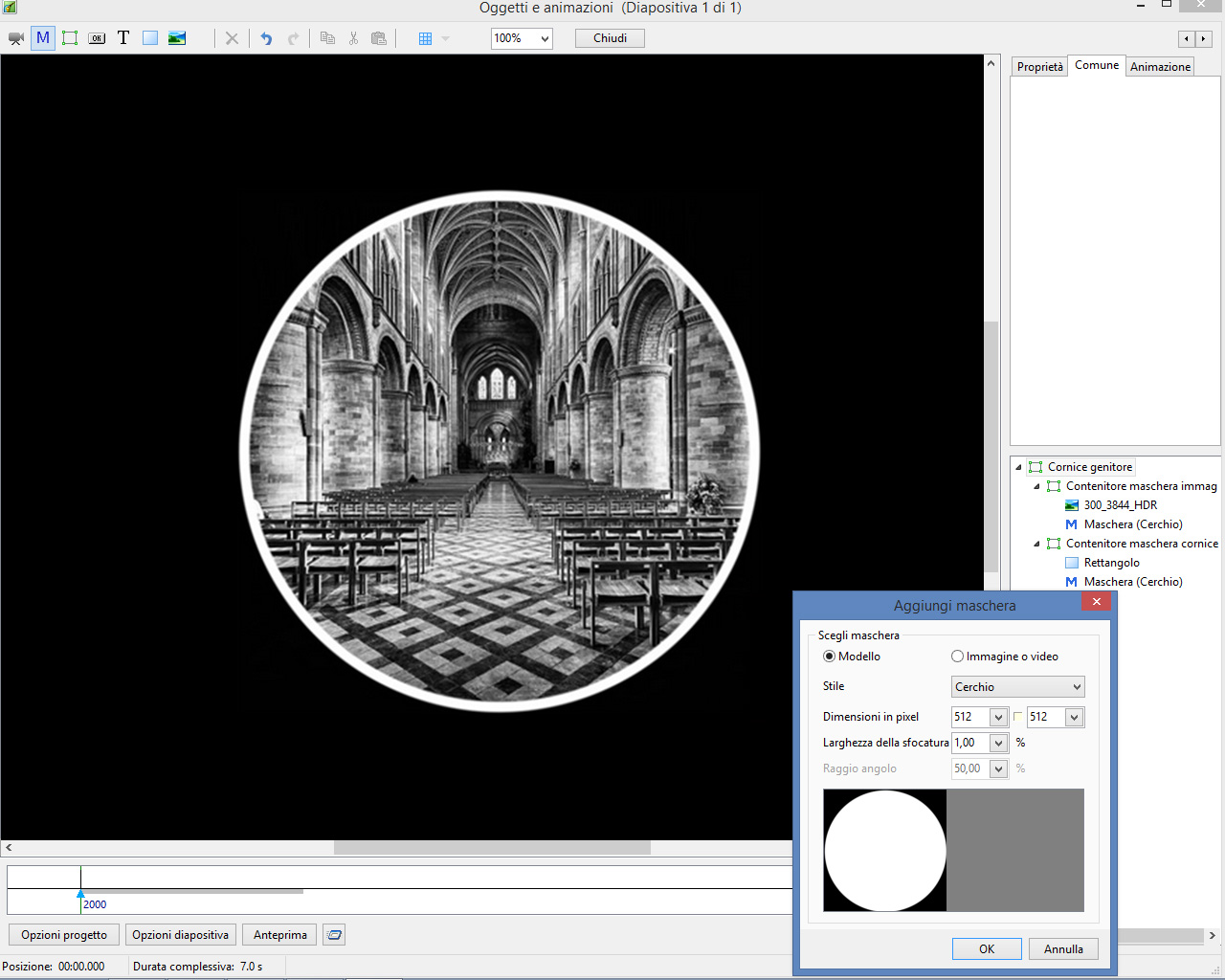Table of Contents
Creare un'immagine circolare
L'immagine
- Crea una diapositiva vuota
- In Oggetti e animazioni, aggiungi una Cornice e aggiungi una Maschera alla Cornice
- In Proprietà maschera imposta lo Stile a Cerchio e la Larghezza della sfocatura a 1%
- La dimensione massima è 512×512 e la Sfocatura con il valore 1% agisce come un effetto Anti-Alias
- È possibile creare una maschera ovale facendo clic sul pulsante tra i due 512 e regolando per ottenere quanto desiderato
- Fai clic su OK
- Fai clic sul “Contenitore maschera” nel Pannello oggetti e Aggiungi un'immagine
- Regola la Dimensione maschera e la Dimensione immagine per adattarle
- L'immagine e la maschera possono essere “Keyframed” per ottenere un effetto Zoom o Pan
Creare una semplice cornice
- Aggiungi una nuova maschera alla cornice e posiziona il nuovo Contenitore maschera sotto la maschera originale
- Aggiungi un Rettangolo (per esempio, Solido - Bianco) a questo Contenitore maschera
- Regola la dimensione della maschera che contiene il rettangolo per fornire la desiderata dimensione cornice
Con l'uso dei Keyframe nella cornice genitore e nei singoli elementi è possibile applicare una panoramica, uno zoom, ecc. all'immagine circolare e alla sua semplice cornice.
Video
it-it/9.0/techniques/circlemask.txt · Last modified: by 127.0.0.1